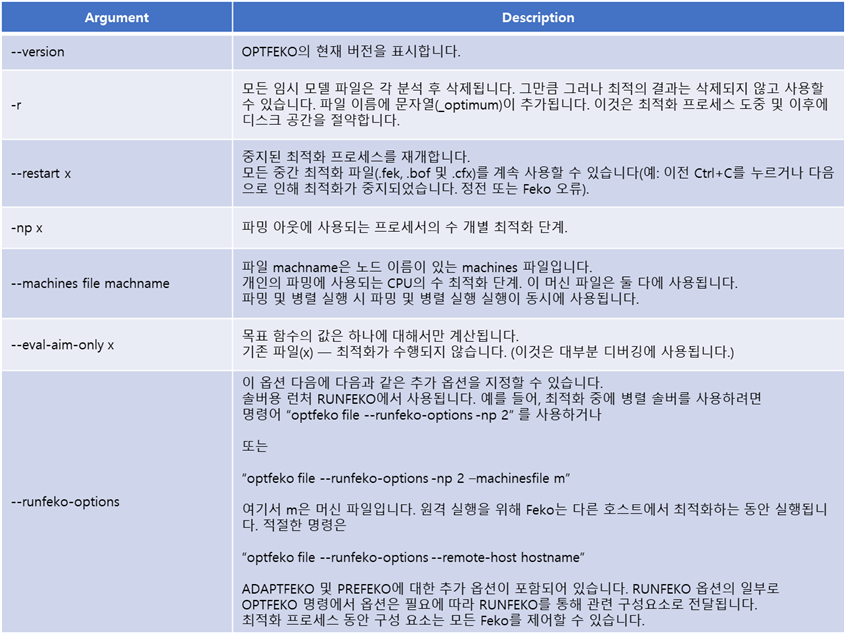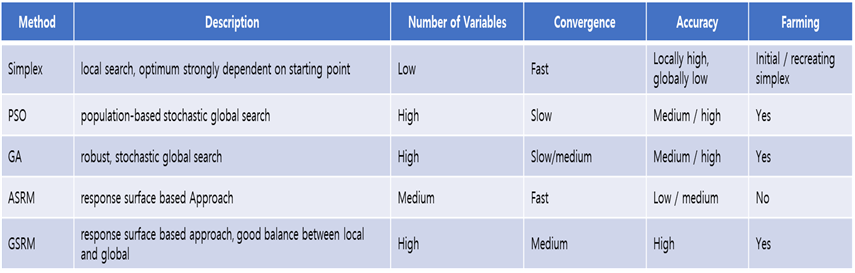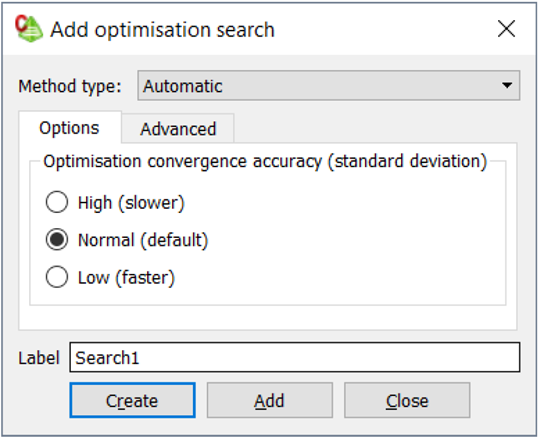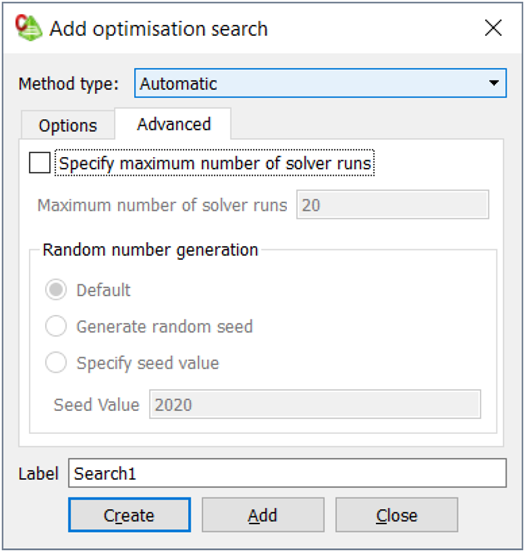제28편 Feko의 최적화
목적
Feko는 일반 알고리즘(GA) 및 기타 방법을 기반으로 하는 최첨단 최적화 엔진을 제공합니다.
자동으로 설계를 최적화하고 최적의 솔루션을 결정하는 데 사용할 수 있습니다.
CADFEKO 인터페이스는 최적화 검색을 지원합니다. 자세한 내용은 옵티마이저 OPTFEKO를 참조하십시오.
최적화 알고리즘 및 관련 옵션에 대해 설명합니다. 최적화 예제는 Feko Getting Started Guide에서 찾을 수 있습니다.
참고: 연속적으로 샘플링된 결과(ADAPTFEKO를 사용하여 생성됨)는 최적화. 단일 또는 개별적으로 샘플링된 주파수 설정만 허용됩니다.
< CADFEKO에서 최적화 검색을 정의하기 위한 워크플로 >
최적화 방법 선택
다음 최적화 방법을 사용할 수 있습니다.
- 심플렉스(Nelder-Mead)
- 입자 무리 최적화(PSO)
- 유전자 알고리즘(GA)
- 적응형 반응 표면 방법(ARSM)
- 전역반응표면법(GRSM)
- 그리드서치
모델 매개변수 선택
모델 매개변수는 사용자가 정의한 변수로 특정 모델의 특성을 나타냅니다.
모델은 예를 들어 길이, 부품 간 간격 및 높이와 같이 다양할 수 있습니다. 이 단계에서는 워크플로에서 최적화에 사용되는 변수는 드롭다운 목록에서 선택됩니다.
매개변수 범위 정의
최소값, 최대값을 지정하여 선택한 각 매개변수가 달라지는 범위를 정의합니다.
및 선택적으로 시작 값.
최적화 마스크 정의
이 단계는 선택 사항입니다. 최적화 마스크는 연속 라인을 형성하는 사용자 지정 값 세트입니다. 최적의 솔루션이 적용된 곳입니다. 최적화된 솔루션은 보다 작거나 같음으로 지정됩니다. 또는 마스크보다 큽니다. 최적의 솔루션을 계산하는 동안 목표 값이 비교됩니다. 마스크에. 마스크 기준이 충족되면 값이 값 배열에 추가됩니다.
최적화 목표 정의
최적화 프로세스가 수행해야 하는 모델의 원하는 상태를 지정하는 목표를 정의합니다.
지정된 모델 매개변수를 변경하여 달성하려고 합니다.
최적화 실행(OPTFEKO)
OPTFEKO를 실행하여 지정된 매개변수에 대한 최적 솔루션을 계산합니다.
최적의 모델 보기
최적화가 완료되면 최적의 매개변수로 CADFEKO 모델이 생성됩니다. 파일은 “_optimum” 접미사가 주어집니다.
참고: 연속적으로 샘플링된 결과(ADAPTFEKO를 사용하여 생성됨)는 최적화. 단일 또는 개별적으로 샘플링된 주파수 설정만 허용됩니다.
- OPTFEKO 실행하기 (Windows)
OPTFEKO 실행에 가장 적합한 옵션을 사용하십시오. 다음 옵션 중 하나를 사용하여 OPTFEKO를 시작합니다.
- Solve/Run 탭의 Run/Launch 그룹에서 OPTFEKO 아이콘을 클릭합니다.
- 터미널 환경의 명령줄에서.
- 바탕 화면에서 Windows 시작 버튼을 클릭합니다.
- Feko + WinProp 2022.1을 입력합니다.
- 필터링된 옵션 목록에서 Feko + WinProp 2022.1 아이콘을 선택합니다.
- 도구 탭에서 Feko 터미널 아이콘을 선택합니다.
- 터미널에서(파일 이름이 dipole.cfx인 모델을 최적화한다고 가정) 다음을 입력합니다.
다음 명령어를 입력하고 Enter 키를 누릅니다.
Optfeko dipole
참고: 위의 단계는 특별한 설정 없이 OPTFEKO를 시작합니다. 그것은 또한 최적화를 위해 병렬 처리를 사용할 수 있습니다.
- OPTFEKO 실행하기 (Linux)
Linux에서 OPTFEKO를 실행하는 데 가장 적합한 옵션을 사용하십시오.
다음 옵션 중 하나를 사용하여 OPTFEKO를 시작합니다.
- Solve/Run 탭의 Run/Launch 그룹에서 OPTFEKO 아이콘을 클릭합니다.
- 터미널 환경의 명령줄에서 OPTFEKO를 시작합니다.
- 명령 터미널을 엽니다. 에 대한 절대 경로를 사용하여 스크립트 “initfeko”를 소싱합니다. /home/user/2022.1/altair/feko/bin/optfeko
- 터미널에서(파일 이름이 dipole.cfx인 모델을 최적화한다고 가정) 다음을 입력합니다.
다음 명령어를 입력하고 Enter 키를 누릅니다.
Optfeko dipole
참고: 위의 단계는 특별한 설정 없이 OPTFEKO를 시작합니다. 그것은 또한 최적화를 위해 병렬 처리를 사용할 수 있습니다.
- OPTFEKO 시작을 위한 명령줄 인수
OPTFEKO가 시작될 때 추가 정보를 전달하려면 명령줄 인수를 사용하십시오.
- 최적화 방법 및 중지 기준
최적화 기간과 정확도는 선택한 최적화 방법과 중지 기준에 의거한다.
요청 탭의 최적화 그룹에서 검색 추가 아이콘을 클릭하십시오.
최적화 검색을 추가하면 모델 트리에 표시됩니다. 최적화 검색을 변경하려면 방법 및 설정 더블 클릭 또는 해당 검색에 대한 오른쪽 클릭 컨텍스트 메뉴 열기(기본 레이블은 최적화 트리에서 검색1)입니다.
다음 최적화 방법 유형이 지원됩니다(아래 표 참조).
자동: 방법이 옵티마이저에 의해 자동으로 선택됩니다.
심플렉스(Nelder-Mead): 기울기 기반 또는 ‘힐 클라이밍’ 방법.
입자 떼 최적화(PSO): 군집 기반 글로벌 검색 방법.
유전 알고리즘(GA): 진화적 글로벌 검색 방법입니다.
그리드 검색: 이 방법은 매개변수 세트의 미리 정의된 그리드를 검색합니다.
적응 반응 표면 방법(ARSM): 이 방법은 업데이트되는 응답 표면을 더 많은 샘플 포인트가 추가됨에 따라 내부적으로 구축합니다.
글로벌 반응 표면 방법(GRSM):
이 방법은 업데이트되는 응답 표면을 더 많은 샘플 포인트가 추가되고 다른 디자인 공간의 영역에서 테스트를 계속함에 따라 내부적으로 구축합니다.
<최적화 검색 추가 대화 상자, 옵션 탭>
참고: 옵션 탭의 레이아웃은 선택한 최적화 방법 유형에 따라 다릅니다.
최적화 수렴 정확도(표준편차)
이 설정은 검색에 필요한 정확도 수준을 제어합니다. 수렴하는 알고리즘. 세 가지 옵션인 높음(느림), Normal(기본값) 및 Low(더 빠름)는 아래의 조건을 수정합니다.
검색 알고리즘이 수렴하고 종속적입니다. 어떤 최적화 방법 유형이 선택되었는가?
기술에는 미리 결정된 수의 샘플이 있습니다.
기본 포인트 수
방법 유형이 그리드 검색으로 설정된 경우에만 해당됩니다. 각 최적화에 사용할 그리드 포인트 수 지정 미리 정의된 그리드의 매개변수. 이 값은 지정된 값이 없는 경우 최적화 매개변수 대화 상자의 포인트 그리드에 사용됩니다.
<최적화 검색 추가 대화 상자, 고급 탭>
참고: 고급 탭의 레이아웃은 선택한 최적화 방법 유형에 따라 다릅니다.
최대 수 지정 솔버 실행
최적화 프로스세는 지정된 많은 시간이 최적화 프로세스 중에 feko 솔버가 실행되었을 때, 종료됩니다.
PSO 및 GA 방법의 경우 전체 군집 또는 세대 허용 가능한 할당 실행 수 내에서 생성되지 않으며, 지정된 솔러 실행 횟수 전에 최적화가 종료될 수 있습니다.
최대 솔버 실행 수 지정의 값에 도달하여 최적화 프로세스가 종료되는 경우 그 지점까지 찾아낸 최적의 솔루션과 최적화 프로세스 정보를 사용할 수 있습니다.
난수 생성
이 그룹은 다음을 사용하는 방법에 대해 표시됩니다. 무작위 샘플링을 통해 시드 값을 설정할 수 있습니다.
기본값 : 시드 값은 고정된 기본값으로 설정됩니다.
무작위 시드 생성 : 시드 값은 무작위 정수로 설정됩니다.
시드 값 지정 : 시드 값은 정수로 입력됩니다..
다중 검색
모델에서 여러 검색이 정의되고 아래에 개별 분기로 표시되는 경우 모델 트리의 최적화 제목. 한 번에 하나의 최적화 검색만 활성화할 수 있습니다.
모델에 검색이 하나만 정의되어 있으면 검색이 활성화됩니다. 각 검색에 대한 설정은 다음과 같습니다.
- 독립적이며 활성 검색에 지정된 설정만 .opt 및 .pfg 파일에 저장됩니다.
- 최적화 실행 중에 사용합니다.
- 특정 검색을 활성화하려면 트리에서 해당 검색을 마우스 오른쪽 버튼으로 클릭하여 상황에 맞는 메뉴를 열고 활성화를 선택하거나 요청 탭을 선택하고 활성화
 아이콘을 클릭합니다.
아이콘을 클릭합니다. - 활성 검색은 트리에서
 아이콘으로 표시됩니다.
아이콘으로 표시됩니다.